реклама
Работещ с вкоренен телефон Какво е вкореняване? Какво представляват персонализираните ROM? Научете Android LingoНякога имахте въпрос относно устройството си с Android, но отговорът имаше куп думи в него, които не сте разбрали? Нека да разделим объркващото Android линго за вас. Прочетете още може да бъде сложно. Имате нужда от различни инструменти, за да се справите с различни задачи - някои от които можете да правите на телефона си, докато други се нуждаят от връзка с компютър. Не е точно този потребител.
Но какво ще стане, ако има едно приложение, което да се справи с всичко?
FlashFire е това приложение. Той мига ROM, прави архивиране и дори инсталира фабрични изображения, без да губи root. Най-хубавото е, че не се нуждаете от персонализирано възстановяване или инструменти като Fastboot, за да го използвате - всичко това се случва в Android.
Защо трябва да използвате FlashFire
Ако имате вкоренен телефон и инсталирате много ROM или други модове, тогава несъмнено сте добре запознати с
използвайки персонализирано възстановяване като TWRP Какво е персонализирано възстановяване? Проучване на CWM, TWRP и приятелиАко някога сте обмисляли да се занимавате с устройството си с Android, вероятно сте чели, че трябва да запалите персонализирано възстановяване върху него, преди да можете да направите нещо сериозно. Но това задава някои въпроси. Прочетете още .FlashFire предлага почти същата основна функционалност на TWRP, но работи в самия Android. Не е необходимо да рестартирате в режим на възстановяване - всъщност дори не се нуждаете от персонализирано възстановяване. Просто работи като всяко друго приложение.
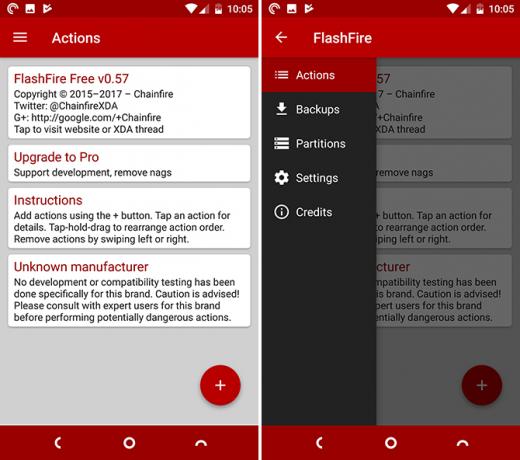
Това прави мигащи ROM Как да инсталирате персонализиран ROM на устройството си с AndroidГотови ли сте да съживите вашия телефон или таблет с Android? Инсталирането на персонализиран ROM е най-добрият начин за това - захранването му с още по-добра производителност и функции. Прочетете още и правене на архивиране Какво е резервно копие на Nandroid и колко точно работи?Нуждаете се от това резервно копие в готовност. Прочетете още толкова по-бързо и лесно. Освен това има няколко полезни допълнителни функции, които няма да намерите другаде. Те включват възможността да мигате официални изображения на фърмуер на устройството, без да е необходимо да го свързвате към компютър, и способността да създавате резервни копия, които можете да възстановите чрез Fastboot - което прави възстановяването от проблеми супер просто.
Как да настроите FlashFire
FlashFire е коренно приложение, което можете да изтеглите безплатно от Play Store. Това е направено от Chainfire, разработчика зад приложения като SuperSU и приложение за филтриране на синя светлина Какво е филтър за синя светлина и кое приложение работи най-добре?Тези приложения за филтри за синя светлина за Android ще ви помогнат да заспите по-добре през нощта, дори когато използвате устройството си през нощта. Прочетете още CF.lumen.
Както е обичайно с приложенията на Chainfire, можете да надстроите до версия на Pro чрез покупка в приложение, но има и режим „Freeload“, в който можете да отключите функциите на Pro без да плащате. Ще намерите това на страницата за настройки на приложението. (Очевидно е, че финансовата подкрепа на разработчиците е предпочитаният вариант, тъй като ги насърчава да продължат да работят върху своите продукти.)
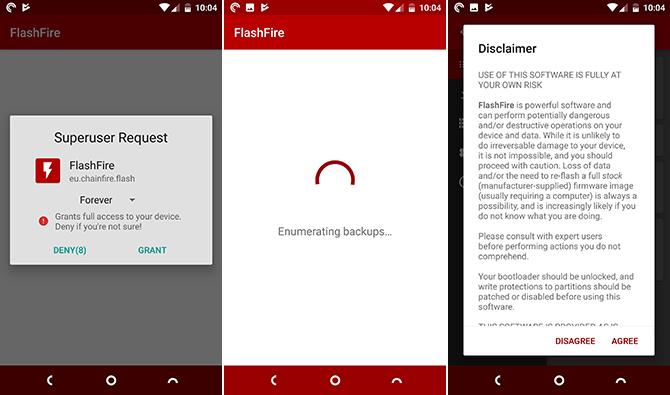
Когато стартирате приложението за първи път, ще бъдете подканени да му предоставите root права. След като приключи, той ще завърши процеса на настройката си и ще трябва да кликнете върху отказа от отговорност. Както винаги, уверете се, че имате резервни копия на разположение, преди да опитате да флаш нещо.
Приложението сега се отваря в мерки екран. Оттук докоснете иконата + икона в долния ъгъл, за да започнете нова задача.
Правяне на резервни копия с FlashFire
FlashFire ви позволява да направите пълни архиви на вашето устройство. Тези резервни копия са проектирани да бъдат възстановени чрез приложението, но също така включват TWRP-съвместим файл, който можете да възстановите чрез персонализирано възстановяване при спешни случаи Как да дебрикирате телефона си с Android: 4 метода за възстановяванеТухлиран ли е телефонът ви с Android? Следвайте тези съвети, за да оттеглите Android и да върнете телефона си в работно състояние. Прочетете още .
За да направите резервно копие, докоснете + и изберете и изберете резервно копие, следван от нормален.
при местоположение, изберете къде искате да запазите резервното си копие. По подразбиране ще отиде във вътрешното хранилище. Ако имате карта с памет, ще имате и опция да я запишете там, докато опцията ADB ви позволява да архивирате на вашия настолен компютър.
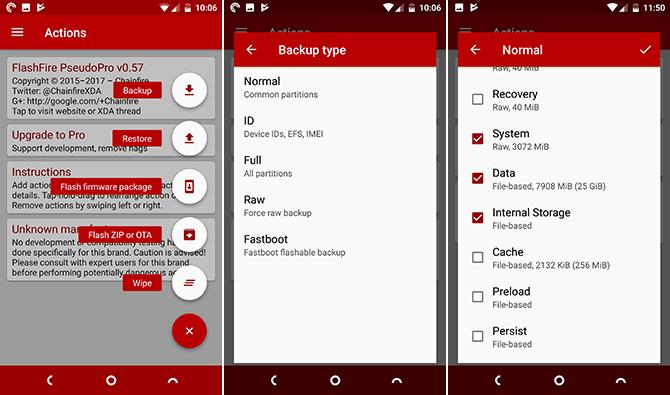
След това добавете описателно име, след което изберете какво искате да включите във вашата резервна копие. Добре е да запазите опциите по подразбиране за това.
Потвърдете избора и ще се върнете към екрана с действия. Всички действия са показани в техните собствени индивидуални карти - прекарайте пръст, за да ги премахнете.
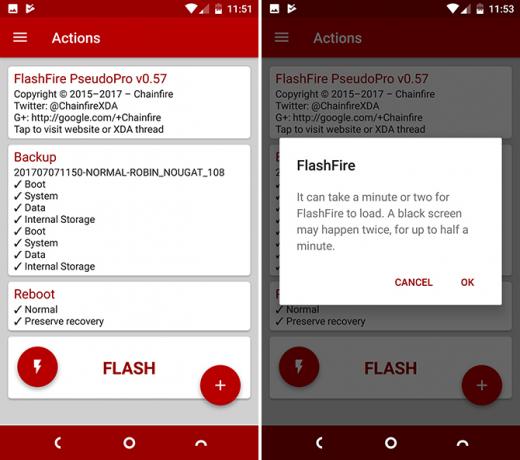
Когато сте доволни да продължите, докоснете голямото флаш бутон. Целият процес отнема доста време и екранът ще стане черен по пътя. Телефонът ще се рестартира, когато е готово, така че не го докосвайте междувременно.
Как да възстановите резервно копие в FlashFire
За да възстановите резервно копие, отворете FlashFire и натиснете + икона. Изберете резервното копие и частите, които искате да възстановите (всички те са избрани по подразбиране). След това докоснете отметката, последвана от флаш да започна.
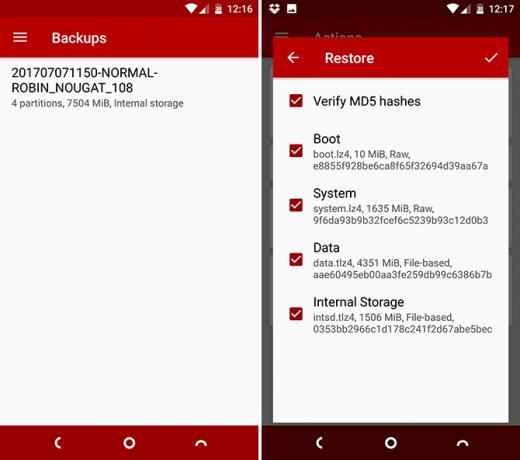
Ако някога откриете, че телефонът ви няма да се зареди и имате запазена резервна копия на FlashFire, можете да го възстановите чрез TWRP.
След зареждане в TWRP, отидете на Инсталиране> FlashFire> Архивиране и намерете избрания от вас архив. Вътре ще намерите файла twrp.zip. Просто го прокарайте, за да възстановите телефона си.
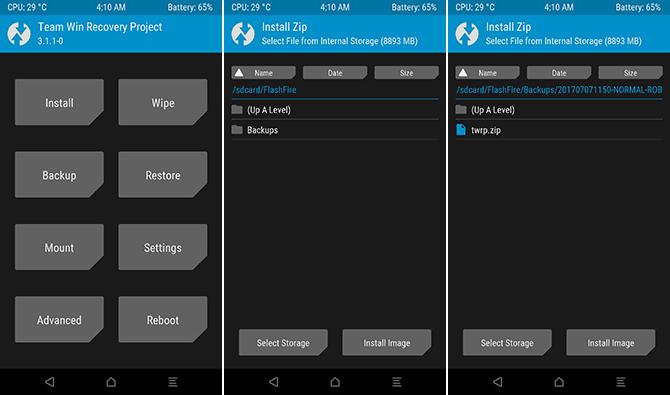
Направете архивиране, съвместимо с Fastboot
Можете също така да направите архивиране, съвместимо с Fastboot, във FlashFire. Процесът по принцип е същият като правенето на нормално архивиране, само че трябва да сте сигурни, че изберете Fastboot като резервен тип.
Архивирането на Fastboot не е проектирано да се възстановява чрез FlashFire, така че са по-малко полезни и удобни за повечето потребители. Резервното копие е под формата на ZIP файл с a флаш-всички скрипт, включен вътре. Трябва да копирате резервното копие на вашия настолен компютър и да го възстановите чрез приложението Fastboot. Ако не знаете как да направите това, прочетете нашия грунд на Fastboot Как да използвате ADB и Fastboot на Android (и защо трябва)Научаването да усвоявате ADB и Fastboot може да направи вашето Android изживяване много по-добро. Прочетете още да се качиш на скорост.
Флаш ROM с FlashFire
Едно от нещата, което прави FlashFire по-използваем от персонализираното възстановяване, е, че можете да поставите на опашка множество действия и всичките да бъдат изпълнени с един замах. Това е полезно, когато мигате ROM, тъй като често трябва да изтривате и данните си.
За начало изтеглете a съвместим ROM 12 причини за инсталиране на персонализиран Android ROMМислите, че вече не се нуждаете от персонализиран Android ROM? Ето няколко причини за инсталиране на персонализиран Android ROM. Прочетете още до телефона си.
В FlashFire докоснете + и изберете и изберете изтриване. Запазете избраните по подразбиране и след това натиснете отметката, за да потвърдите.
Сега докоснете + отново и изберете Flash ZIP или OTA. Изберете изтегления ROM и докоснете отметката, за да потвърдите в Настроики екран, който следва. Тук не трябва да променяте настройките по подразбиране.
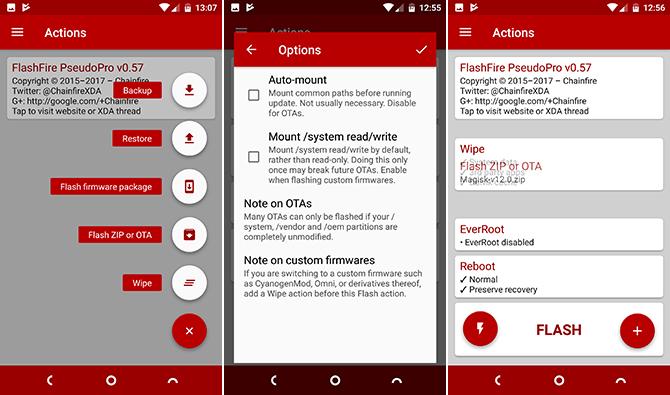
Назад на екрана с действия проверете дали избраните от вас действия са посочени в реда, в който приложението ще ги изпълни. Ако са в неправилен ред, дръжте пръста си върху едното и го плъзнете надолу на правилното място. Плъзнете далеч всички излишни действия.
Накрая докоснете флаш следван от Добре да започна.
Инсталирайте официални актуализации на фърмуера
Можете да инсталирате официален фърмуер чрез FlashFire, нещо, което обикновено трябва да направите свързване на телефона с настолен компютър 3 начина да върнете своя вкоренен Android телефон обратно към складТова е най-лесният начин да върнете своя вкоренен телефон на склад. Прочетете още .
Изтеглете изображението на фърмуера на телефона си. Чукнете + в FlashFire и изберете Флаш пакет за фърмуер. Намерете изтегления софтуер, след което изчакайте минута или около това, докато той се разопакова и анализира.
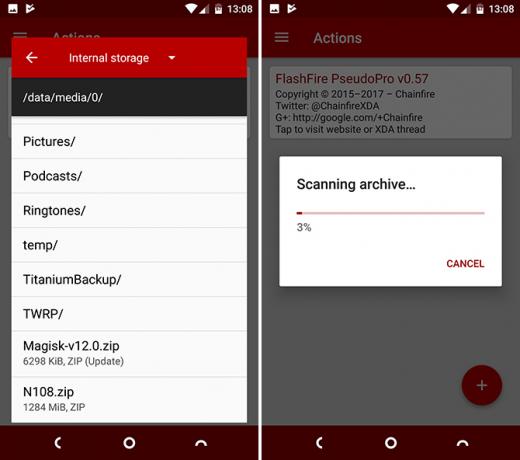
Изберете дяловете, които искате да инсталирате. Това най-вероятно ще са предварително избраните и не избирайте нито един от защитените дялове. Докоснете отметката, за да потвърдите.
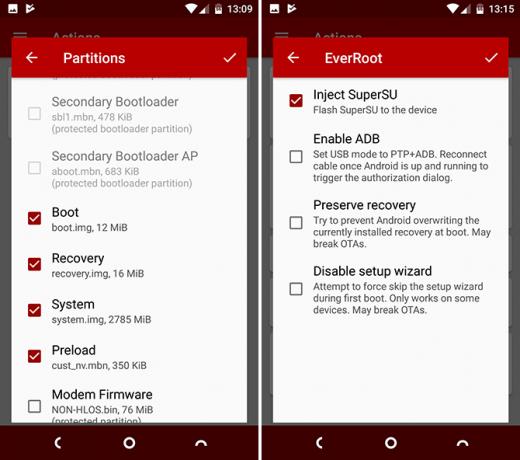
Назад в екрана с действия, EverRoot ще бъдат посочени като действие. Това ще се опита да изкорени вашия телефон след мигане и инсталиране на приложението SuperSU. Ако не искате това, докоснете го и премахнете отметката Инжектирайте SuperSU. Когато всичко изглежда добре, чукнете флаш да започна.
Приложението Essential ROM Flashing
FlashFire е изключително мощен инструмент и много ефективен начин за флаш ROM и системни актуализации, правене на резервни копия и възстановяване на вашия телефон, ако някога срещнете някакви проблеми.
Дори и да сте запознати с използването на TWRP, си струва да държите на ръка, за да правите резервни копия през ADB или да инсталирате по-бързо фабрични изображения. И ако сте нови за вкореняването и мигането, FlashFire прави целия процес по-достъпен от всякога.
Използвали ли сте FlashFire? Какво харесваш или не харесваш в него? Кажете ни вашите мисли в коментарите.
Image Credit: Bloomicon чрез Shutterstock.com
Анди е бивш печатен журналист и редактор на списания, който пише за технологиите от 15 години. По това време той е допринесъл за безброй публикации и продуцира копирайтски работи за големи технологични компании. Той също така предостави експертен коментар за медиите и домакини на панели на индустриални събития.